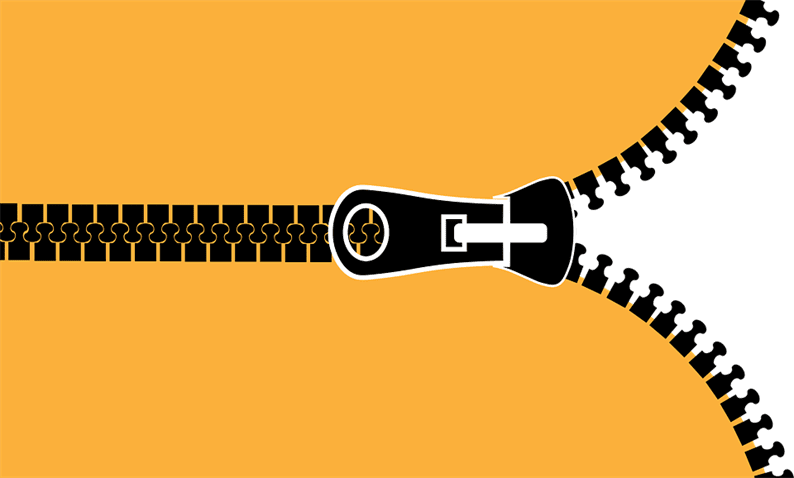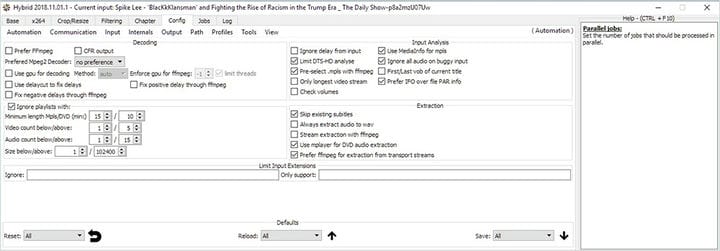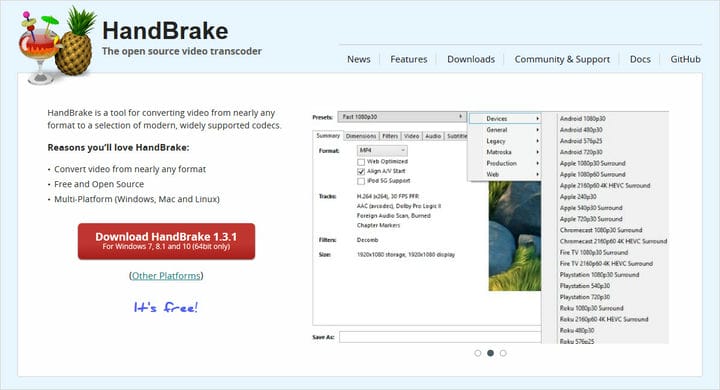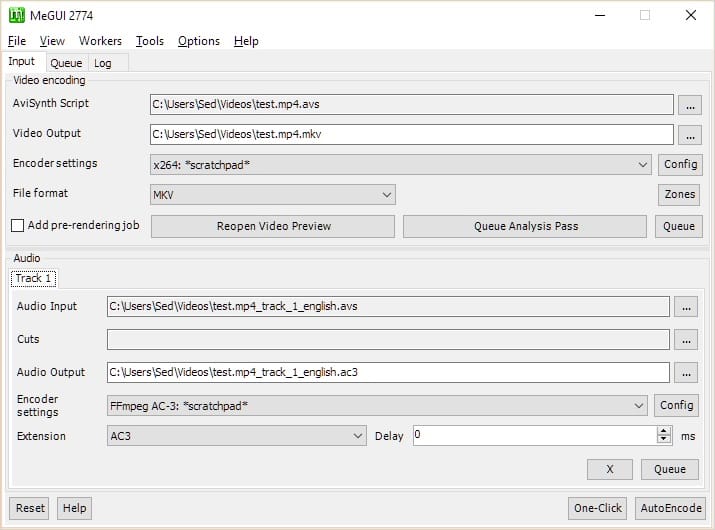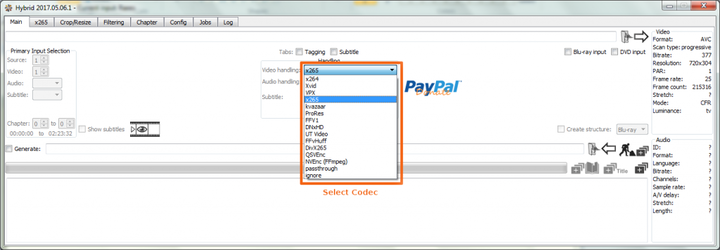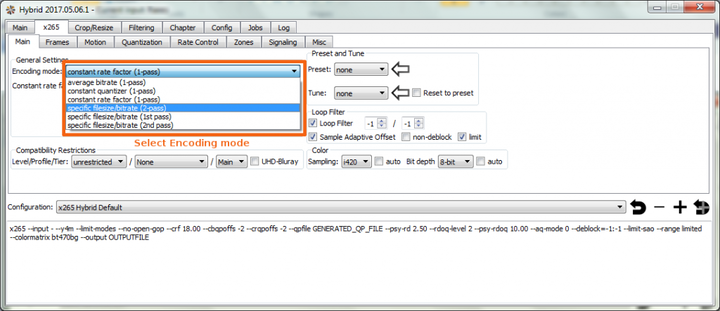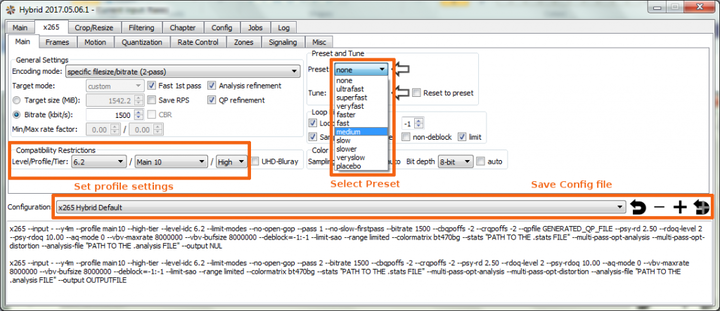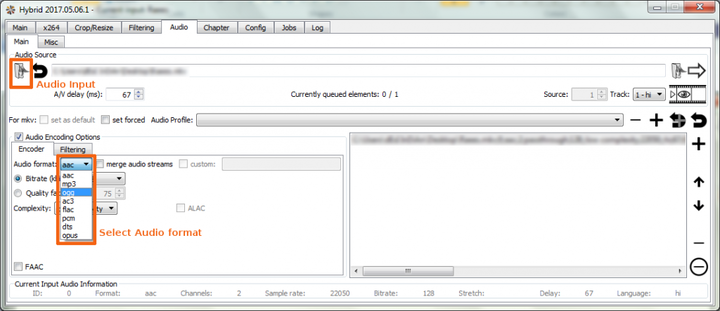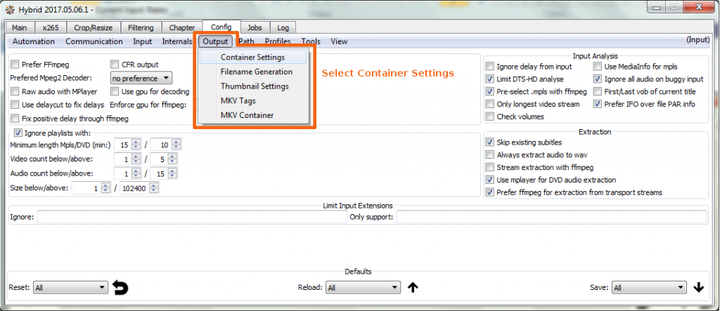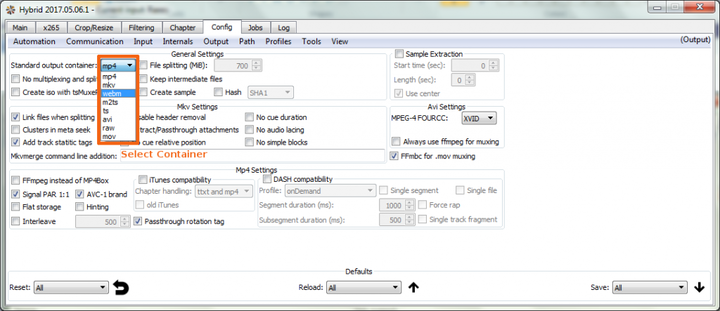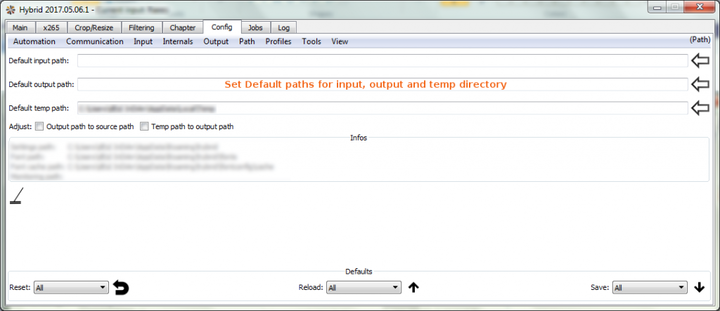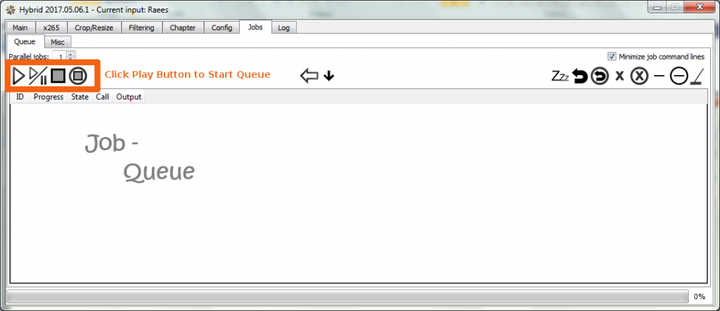6 лучших программ для сжатия видео по сравнению (2020)
Хотите сразу впечатлить свою аудиторию потрясающим заголовком или фоновым видео, которое с молниеносной скоростью воспроизводится на вашем веб-сайте? Мы здесь, чтобы помочь вам уберечь вашу аудиторию от нервов из-за черепаховой скорости видео на вашем сайте! Читайте дальше, чтобы узнать о лучших программах для сжатия видео, которые используют профессионалы для выполнения этой задачи …
Не вызывает ли у вас медлительность в скорости фонового или заголовочного видео на вашем веб-сайте? Печально то, что великие дела часто не проходят без препятствий. Не всегда так просто произвести впечатление на публику!
Оптимизация видео для Интернета так же важна, как и оптимизация изображений. Вы попали в нужное место, чтобы узнать, как сжимать видео для использования в Интернете. Мы собираемся поговорить не только о преимуществах видео, оптимизированного для Интернета, но и о лучшем программном обеспечении для сжатия видео, используемом для сжатия видео для Интернета без потери качества.
Чтобы не отставать от передового и лучшего программного обеспечения для сжатия видео, которое доступно для повышения скорости видео на вашем веб-сайте без потери качества, может потребоваться немного усилий. Но это долгий путь!
Как веб-дизайнер или веб-разработчик, вашей главной задачей всегда является создание веб-сайтов для ваших клиентов, которые были бы максимально удобными и оптимизированными для SEO. Вы начинаете искать лучшее программное обеспечение для сжатия видео для веб-фона, видео заголовков и многого другого. Здесь, в создателе веб- сайтов Templatetoaster, пришло время обсудить преимущества сжатия видео, прежде чем мы углубимся в обсуждение лучшего бесплатного программного обеспечения для сжатия видео.
Что такое сжатие видео?
Сжатие видео – это метод уменьшения объема данных, отвечающих за кодирование цифрового содержимого видео. Меньшие требования к хранению и пропускной способности для клипа видеоконтента – единственные преимущества такого уменьшения объема данных.
Во время этого процесса удаляется информация, которая не является необходимой для качества просмотра видео. Хорошие кодеки сжатия видео не ухудшают качество выходного видео.
К видео можно применять разные уровни сжатия. Чем выше уровень сжатия, тем выше экономия полосы пропускания и места для хранения. Но печально то, что качество видео в какой-то степени ухудшено или ниже.
Следует отметить, что программа сжатия видео основана на кодеках. Говоря техническим языком, «кодек» означает сжатие / распаковку. Это алгоритм или небольшая программа, которая отвечает за уменьшение размера видео.
Почему видео сжатие?
Мы понимаем, что у вас есть все основания для размещения на веб-сайте впечатляющего видео, будь то фоновое видео или видео с заголовком! Скорость интернета, поддержка HTML5 и видеокодеки делают заманчивым использование фоновых видеороликов и других видеороликов, поэтому возникает необходимость сжимать высококачественные видеоролики большого размера! Какая польза от размещения видео, которое не привлекает посетителей?
Оптимизация видео для Интернета имеет решающее значение для оптимизации SEO. Но размер и совместимость – огромные проблемы, с которыми вам придется столкнуться. Никаких ладов. Оптимальные настройки сжатия с использованием лучшего программного обеспечения для сжатия видео помогут решить эту проблему.
Каковы преимущества использования программного обеспечения для сжатия видео.
Инструменты сжатия видео в основном используются:
- Чтобы создать формат файла,
понятный системе (в которую вы собираетесь поместить видео) . - Чтобы обеспечить максимальное удобство для ваших зрителей, увеличив скорость загрузки видео.
- Чтобы получить лучший рейтинг в поисковых системах в результате более высокой скорости загрузки видео, бонусный балл для увеличения конверсии.
Список лучших программ для сжатия видео
- Гибридный
- Ручник
- MeGUI
- Конвертер видео Freemake
- Бесплатная версия Any Video Converter
- Фабрика форматов
Лучшее программное обеспечение для сжатия видео
Есть много программного обеспечения, которое доступно для сжатия видео как онлайн, так и офлайн. Большинство из них работают как простые конвертеры, которые, безусловно, предоставят вам сжатый файл, но в большинстве случаев этот результат не может быть надежным. Сжатие в реальном смысле называется кодированием / перекодированием видеофайла с использованием программного обеспечения для кодирования и связанного набора файлов.
С помощью программного обеспечения для кодирования вы можете контролировать правильный ввод и вывод видео и, следовательно, получать надежные и желаемые результаты. Программное обеспечение для кодирования, которое можно использовать бесплатно и которое принято большинством профессионалов, – это Hybrid, MeGUI и HandBrake. Это многофункциональное программное обеспечение для сжатия видео, которое поставляется в комплекте с множеством опций и расширенных элементов управления для сжатия видео без потери качества.
Использование этих приложений определенно исключает проблему большого размера видео, которая часто является препятствием и может заставить вас откладывать использование видео для вашего веб-сайта.
- Гибридный
- Ручник
- MeGUI
Несомненно, профессионалы ищут инструменты, которые могут выполнять задачу как волшебная палочка в руке, уделяя особое внимание качеству вывода, сокращая время, затрачиваемое на массовое сжатие видео. С другой стороны, новичок, пробующий свои силы в этой новой области, может оказаться не в состоянии легко познакомиться с расширенными элементами управления и настройками. Вот некоторые из наших выборов для видеоконвертеров:
Как мы обсуждали ранее, очень важно сжимать видео для использования в Интернете. Здесь, в офлайновом конструкторе сайтов TemplateToaster , мы собираемся обсудить лучшее программное обеспечение для сжатия видео, которое стоит попробовать!
Лучшее программное обеспечение для сжатия видео (обзор)
1. UniConverter
Wondershare UniConverter (первоначально Wondershare Video Converter Ultimate) – это инструмент для передачи, редактирования, записи и преобразования мультимедиа. Это идеальный инструмент для преобразования мультимедиа, который работает как центральная консоль для всех ваших потребностей в преобразовании мультимедиа. Его основными достоинствами являются мощные возможности преобразования аудио, видео и изображений в несколько других форматов, таких как MKV, MP3, JPG, PNG, MP4, MOV, DVD, AVI, MXF. Он поставляется с полным набором оптимизированных видео инструментов, которые вам понадобятся для редактирования ваших видео.
Убедительный движок этого надежного программного обеспечения помогает конвертировать медиафайлы намного быстрее, чем его конкуренты, без потери качества. Используйте этот простой и простой инструмент для легкого преобразования, редактирования и записи мультимедийных файлов.
Плюсы
- Wondershare UniConverter доступен для платформ Windows и Mac.
- Wondershare UniConvertor доступен на 8 различных языках, что делает его универсальным. Но язык по умолчанию – английский.
- Он поставляется с планировщиком и предоставляет вам режим высокой конверсии.
- Он имеет пользовательский интерфейс с перетаскиванием.
- Это программное обеспечение поддерживает скорость преобразования видео в 30 раз выше.
Минусы
- В бесплатной версии длина видео ограничена.
- Кроме того, в бесплатной версии редактирование невозможно.
- Скорость конвертации ограничена.
2. Гибрид
Мультиплатформенный интерфейс на основе QT, который может преобразовывать почти каждый ввод в x264, x265, Xvid и VP9. Наряду с этим аудиопотоки кодируются в ogg, acc, mp3, flac и ac3 внутри следующих контейнеров mp4, mkv, m2ts, mov, WebM и avi. Он поставляется со встроенным калькулятором битрейта. Он имеет возможность кодировать отдельный заголовок / главу. Обладая множеством функций, это определенно одно из лучших программ для сжатия видео.
Плюсы:
- Гибридный инструмент поддерживает x265, новейший кодек на рынке, и работает безупречно.
- Для x265 доступен двухпроходный режим для лучшего качества выходного видео.
- Доступен широкий спектр параметров, связанных с фильтрацией, изменением размера, кадрированием, созданием глав, x264 и т.д.
- Возможность пакетного кодирования файлов помогает сэкономить массу времени в процессе кодирования.
Минусы:
- Графический интерфейс может быть немного сложным для использования дополнительных параметров.
- CLI должен использоваться для некоторых настраиваемых результатов кодирования.
- Версия для Linux не поддерживает основные кодеки, такие как x264, x265. Однако XVID поддерживается.
3. Ручной тормоз
HandBrake – это транскодер видео с открытым исходным кодом. Это одно из лучших доступных программ для сжатия видео. Это поможет вам сжать видео для веб-фона, а также видео заголовка за несколько простых шагов.
Хотя мы обсуждали технические особенности сжатия видео выше, нет необходимости углубляться в детали. Ознакомления с приведенными выше условиями будет достаточно, чтобы вы могли использовать HandBrake для сжатия видео.
Плюсы:
- HandBrake – это транскодер видео с открытым исходным кодом.
- В этом инструменте сжатия доступно множество форматов и предустановок.
- Это программное обеспечение для сжатия видео можно использовать бесплатно.
- Он считается лучшим для начинающих.
Минусы:
- Сложный графический интерфейс пользователя.
- Расширенные настройки могут запутать новичка.
4. MeGUI
Удивительно, но есть еще одна программа для сжатия видео, о которой многие не знают! MeGUI – это наиболее полное решение MPEG-4 на основе графического интерфейса пользователя. Это более продвинутое программное обеспечение для сжатия видео и не предназначено для тех, кто мало знает о сжатии видео. MeGUI – это мощное программное обеспечение для сжатия видео, созданное в основном для профессионалов, которым нужен больший контроль при профессиональном сжатии видео.
Плюсы:
- Автоматическое определение входящего видео как чересстрочного / гибридного / кино / прогрессивного.
- Гибкая обработка и повышенная скорость в многоядерных системах.
- Мощная поддержка с очередью заданий и редактированием заданий на месте.
- Функция автоматического обновления, упрощающая процесс установки, и многое другое.
Минусы:
- Только для опытных пользователей. Не подходит для начинающих пользователей.
- Требуется предварительное знание программного обеспечения и инструментов для сжатия видео.
Лучшее программное обеспечение для сжатия видео по сравнению (2020)
| Лучшее программное обеспечение для сжатия видео | Ручник | Гибридный | MeGUI |
| Уровень использования | Новичок | Средний | Продвинутый |
| Установка и настройка | Легко | Средняя | Жесткий |
| Кривая обучения | Очень просто | Легко | Жесткий |
| Форматы | Ограниченная поддержка | В основном поддерживается | Все Поддерживается |
| Зависимости | Включено | Включено | Устанавливать отдельно |
| Качество | Умеренный | Высоко | Высоко |
| Время сжатия | Меньше | Очень меньше | Высоко |
| Использование памяти | Низкий | Умеренный | Высоко |
| GUI | Легко | Умеренный | Жесткий |
Как пошагово сжать видео с помощью программы для сжатия видео
В демонстрационных целях мы собираемся показать вам, как использовать гибрид. Мы выбрали его среди других инструментов сжатия видео, так как он также поддерживает формат WebM, который не поддерживается в HandBrake и MeGUI.
-
Выберите исходное видео, щелкнув значок ввода.
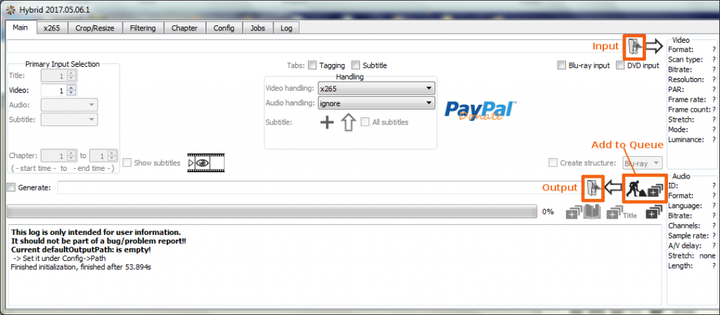
-
Просмотрите входной файл, который нужно сжать. Выберите и откройте. Обработка и открытие видео занимает несколько секунд в зависимости от длины видео.
-
Теперь щелкните значок вывода, чтобы сохранить путь вывода и имя файла.
-
Теперь выберите кодек, который вы хотите использовать, а затем щелкните вкладку этого кодека, как показано ниже.
![6 лучших программ для сжатия видео по сравнению (2020)]()
-
Выберите режим кодирования в соответствии с требованиями:
- 1 проход – видеофайл обрабатывается за один проход!
- 2 прохода – видеофайл обрабатывается в два этапа для лучшего качества вывода.
- Постоянный коэффициент скорости (CRF) – обеспечивает кодирование с фиксированным качеством, размер не может быть определен
- Средний битрейт (ABR) – средний битрейт предоставляется в соответствии с желаемым качеством, в отличие от постоянного битрейта в 1-проходном и 2-проходном режимах.
-
Теперь выберите предустановку в соответствии с желаемым качеством, чем медленнее обработка, тем выше будет качество. Уровень / Профиль должен быть таким, как показано ниже. Вы можете сохранить этот пресет для кодирования большего количества видео в будущем.
![6 лучших программ для сжатия видео по сравнению (2020)]()
-
Щелкните вкладку «Обрезка / изменение размера», чтобы выбрать желаемое разрешение (ширина x высота) для видео.
-
Теперь перейдите на вкладку «Аудио» и выберите «Кодек» из списка предоставленных кодеков, таких как AAC или любой другой кодировщик, который вам нужен. Выберите параметры «Битрейт» или «Качество» и другие мелкие параметры в соответствии с требованиями. Вы также можете предоставить любой другой источник звука, кроме одного видео.
![6 лучших программ для сжатия видео по сравнению (2020)]()
-
Теперь перейдите на вкладку «Конфигурация» и нажмите «Вывод».
![6 лучших программ для сжатия видео по сравнению (2020)]()
-
Теперь выберите параметр «Путь» на вкладке «Конфигурация», чтобы указать пути по умолчанию для папок ввода, вывода и временных папок.
![6 лучших программ для сжатия видео по сравнению (2020)]()
-
Теперь на вкладке «Задания» выберите файл из очереди и щелкните значок «Воспроизвести», чтобы начать кодирование.
![6 лучших программ для сжатия видео по сравнению (2020)]()
Рекомендуемые настройки для гибрида:
Кодек: x265 / x264
Режим: конкретный файл / битрейт, 2 прохода
Битрейт: 300 кбит / с для видео с качеством SD (480p) и 750 для видео с качеством HD (720p).
Предустановка: очень медленно
Контейнер: MP4 / WebM
Аудио: формат Ogg и 96 кбит / с при 48 KH
Какое программное обеспечение для сжатия видео лучше всего подходит для уменьшения размера файла?
Это было все о сжатии / кодировании видео. Давайте теперь поговорим о лучшем кодеке сжатия видео и формате для Интернета. Поддержка браузера является наиболее важным фактором для веб-видео. Несомненно, MP4 является наиболее предпочтительным видеоформатом для Интернета, поскольку он поддерживается Internet Explorer, Chrome, Firefox, Safari и Opera. Как правило, в HTML5 есть 3 поддерживаемых видеоформата: MP4, WebM и Ogg.
В последнее время x265 устанавливает другие стандарты кодирования, это почти прорыв! Он подтвержден двумя верхними органами – VCEG и MPEG. Фактически, он не широко поддерживается большинством веб-браузеров, но его эффективность сжатия видео почти вдвое выше, чем в предыдущих стандартах. Несомненно, лучший на данный момент, люди уже довольно давно используют его для сжатия видео, поскольку он превосходит все остальные доступные кодеки как по размеру, так и по качеству! Мы надеемся, что он будет поддерживаться в будущих версиях почти всех основных веб-браузеров.
Вкратце, можно сказать, что лучший видеоформат для Интернета – это MP4 для фонового видео, а также видео заголовка, и он поддерживается всеми перечисленными выше веб-браузерами. Internet Explorer и Safari не поддерживают видеоформаты WebM и Ogg.
Какое программное обеспечение вы используете для сжатия видео?
Короче говоря, существует множество инструментов сжатия видео для начинающих и опытных пользователей. Для профессионального использования определенно пригодятся Hybrid, MeGUI и HandBrake. Между графическим пользовательским интерфейсом различных программ для сжатия видео существует большая разница. Новички могут найти сложный графический интерфейс ошеломляющим, в то время как все расширенные элементы управления могут оказаться золотой жилой для профессионала. Вы можете найти гораздо больше инструментов на этом специальном форуме для кодирования видео.
Теперь, когда вы знаете, как сжимать видео для своего веб-сайта, начните создавать потрясающие темы с помощью программного обеспечения для веб-дизайна TemplateToaster и за считанные минуты добавляйте красивые видеоролики на свой сайт! Включенные видео определенно изменят мир и найдут отклик у посетителей вашего сайта. вы также можете прочитать о программном обеспечении для графического дизайна.
Источник записи: https://blog.templatetoaster.com